Visual Studio を使用してダイアログを表示するには
Visual Basic 2008 の使用方法
Visual Basic 2008 Express がコンピュータにインストールされていない場合は、Microsoft® の Web サイトからダウンロードしてインストールします。このダウンロード プログラムは無料です。
Visual Basic 2008 Express を開いて、クラス ライブラリ タイプのプロジェクトを作成します。
プロジェクトの名前を ClassLibrary1 (既定の名前)にして、[OK]をクリックします。入力した正確な名前をメモに書き留めておきます。この名前は、以降の手順で使用するため重要です。
新しいウィンドウが開き、右上にソリューション エクスプローラが表示されます。
ソリューション エクスプローラで、プロジェクト名を右クリックして、[追加]を選択し、サブメニューから[新しい項目]を選択します。[新規アイテムを追加]ダイアログ ボックスが表示されます。
[ダイアログ]テンプレートを選択して[追加]をクリックします。
Windows フォーム デザイナに、ダイアログ ボックスのグラフィックス ビューが表示されます。このインタフェースを使用して、ダイアログ ボックスにコントロールを追加できます。
画面の左側のツールボックスに、ダイアログ ボックスへ追加可能なコントロールが一覧表示されます。このプロジェクトの場合は、Inventor の値を表示するテキストボックスを追加して、パラメータを編集できるようにします。
[ツールボックス]パネルの[コモン コントロール]グループで[TextBox]をクリックして、ダイアログ ボックスの灰色の領域までドラッグし、配置します。必要に応じてダイアログ ボックスのサイズを変更できます。
テキスト ボックスに Label を追加して、パラメータ名を表示します。
背景のダイアログ ボックスをダブルクリックして(ラベルやテキスト ボックスをクリックしないように注意します)、コード エディタを表示します。次のコードが表示されます。
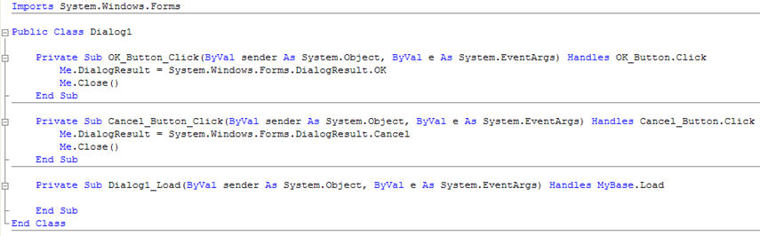
カーソルをすぐ下の行に移動します。
Public Class Dialog1次の行を追加します。
Public d0 As Doubleサブルーチン
OK_Button_Clickの最上部のMe.DialogResult...ステートメントの前にカーソルを移動し、[Enter]を押して、新しい行を追加します。新しい行に次のテキストを追加します。
d0 = TextBox1.Textコードは次のようになります。
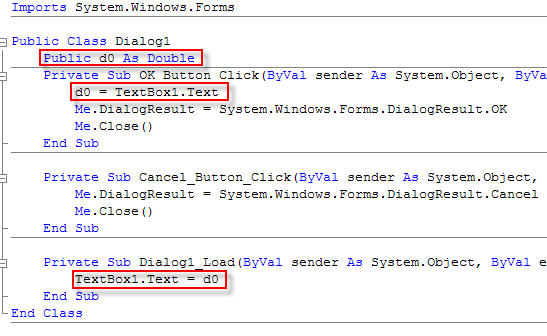
[ファイル]
 [保存]または[ファイル]
[保存]または[ファイル]  [すべて保存]を使用して作業内容を保存します。
[すべて保存]を使用して作業内容を保存します。これで、プロジェクトを作成する準備はほぼ完了です。ビルドを実行すると、Visual Basic によって DLL ファイルが作成されます。Visual Basic によってこのファイルが作成される場所は、ビルドの出力パスを修正することで指定できます。
プロジェクトのタイトルが表示されたタブをクリックして、さらに[コンパイル]タブをクリックします。出力パスを次のように指定します。
Program Files¥Autodesk¥Inventor {バージョン}¥Bin¥iLogicAdd¥
プロジェクトをビルドするには、上部のメニューでビルドをクリックします。ビルドが問題なく終了したら、画面の左下のステータス バーに [ビルド正常終了] のメッセージが表示されます。
作業内容を[すべてを保存]で再度保存し、Inventor を開きます。
[ルールを追加]を使用して、次の内容の
Form Ruleという名前のルールを作成します。AddReference "ClassLibrary1" Sub Main() dim dlg as new ClassLibrary1.Dialog1 dlg.d0 = d0 i = dlg.ShowDialog() if (i = vbOK)then d0 = dlg.d0 end if End Sub注: このコードは、[ルールを編集]ダイアログ ボックスの[ウィザード]タブにある [ダイアログのルールを作成] を使用して作成することもできます。このルールは、Inventor パラメータ
d0の現在の値をダイアログ ボックスに送信し、ダイアログ ボックスを表示します。このダイアログ ボックスを使用するユーザは、ダイアログ内の値を編集できます。[OK]をクリックすると、このダイアログの値が元のパラメータに代入されます。
パラメータ値を表示および編集するためのダイアログを作成する
Visual Studio を開きます。
クラス ライブラリ タイプのプロジェクトを作成します。
ソリューション エクスプローラでプロジェクト名を右クリックして[追加]
 [新規項目]
[新規項目]  [ダイアログ]の順に選択します。
[ダイアログ]の順に選択します。Windows フォーム デザイナに、ダイアログ ボックスのグラフィックス ビューが表示されます。このインタフェースを使用して、ダイアログ ボックスにコントロールを追加できます。
[表示]
 [ツールボックス]をクリックして、使用可能なコントロールを表示します。
[ツールボックス]をクリックして、使用可能なコントロールを表示します。Inventor パラメータの値を表示および編集する機能が必要な場合には[TextBox]コントロールを追加します。各テキスト ボックスに Label を追加して、パラメータ名を表示します。
ダイアログ ボックスの背景をダブルクリックします。
コード エディタが表示され、
Dialog1_Loadという名前の新しいサブルーチンが表示されます。このサブルーチンで、サブルーチンの末尾の手前に次の行を追加します。
TextBox1.Text = d0カーソルを次の行の下に移動します。
Public Class Dialog1次の行を追加します。
Public d0 As DoubleOK_Button_Clickという名前のサブルーチンの先頭に、次の行を追加します。d0 = TextBox1.Textコードは次のようになります。
Imports System.Windows.Forms Public Class Dialog1 Public d0 As Double Private Sub OK_Button_Click(ByVal sender As System.Object, ByVal e As System.EventArgs) Handles OK_Button.Click d0 = TextBox1.Text Me.DialogResult = System.Windows.Forms.DialogResult.OK Me.Close() End Sub Private Sub Cancel_Button_Click(ByVal sender As System.Object, ByVal e As System.EventArgs) Handles Cancel_Button.Click Me.DialogResult = System.Windows.Forms.DialogResult.Cancel Me.Close() End Sub Private Sub Dialog1_Load(ByVal sender As System.Object, ByVal e As System.EventArgs) Handles MyBase.Load TextBox1.Text = d0 End Sub End Classプロジェクトをビルドし、[ファイル]
 [すべてを保存]を使用して保存します。
[すべてを保存]を使用して保存します。
プロジェクトをビルドすると DLL が作成されます。次のいずれかを行うことができます。
- Autodesk Inventor プログラムの bin フォルダにある iLogicAdd フォルダに DLL をコピーします(通常は C:¥Program Files¥Autodesk¥Inventor {バージョン}¥Bin¥iLogicAdd です)。
- DLL が上記フォルダに自動的に送信されるようにプロジェクトの設定を変更します。[iLogic 環境設定]コマンドを使用して、DLL の検索フォルダを変更します。ルールで DLL ファイルを使用する方法の詳細については「iLogic の機能の拡張」を参照してください。
次のサンプル ルールではダイアログ ボックスを使用しています。
AddReference "ClassLibrary1"
Sub Main()
dim dlg as new ClassLibrary1.Dialog1
dlg.d0 = d0
i = dlg.ShowDialog()
if (i = vbOK) then
d0= dlg.d0
end if
End Subこのルールは、Inventor パラメータ d0 の現在の値をダイアログ ボックスに送信し、ダイアログ ボックスを表示します。このダイアログ ボックスを使用するユーザは、ダイアログ ボックス内の値を編集できます。[OK]をクリックすると、このダイアログの値が元のパラメータに代入されます。
ダイアログ ボックス用の類似するコードは自動的に生成することができます。[ルールを編集]ダイアログ ボックスで、[ウィザード]タブを選択し、[ダイアログのルールを作成]を選択します。